IPhone'ile üleminek suurendas tõsiselt minu tehtud fotode hulka. IPhone 11 ja 11 Pro puhul tehakse sarivõtteid teisiti kui vanematel mudelitel. Vaatame, kuidas teha sarivõtteid kõigil ühilduvatel iPhone'i mudelitel, kuidas vaadata sarivõtteid ning kuidas valida ja salvestada üksikuid iPhone'i sarivõtteid, mida soovite alles jätta. Olenemata sellest, kas soovite teha meelitavaid avameelseid pilte, täiustada oma spordifotograafiat või täiustada oma tegevusvõtteid kiiresti liikuvatest lemmikloomadest, näen teie tulevikus suurepäraseid pilte. alustame!
Mis on sarivõtterežiim? Sarivõtterežiim iPhone'is on fotode jada, mis on tehtud kiirusega kümme kaadrit sekundis. Sarivõtterežiimi pole vaja sisse lülitada; funktsioon on alati kasutamiseks valmis. Sarivõtterežiim võimaldab teil seda teha jäädvustada tegevuskaadreid hetkega. Sarifoto tegemine iPhone'iga on suurepärane viis soovitud liikuva foto saamise tagamiseks. Kui komistate suurepärase avameelse pildistamisvõimaluse või mõne muu kord elus tehtud kaadri otsa ja soovite olla kindel, et teil on palju pilte, mille vahel valida, on sarivõtterežiim õige viis seda teha. Kui teete iPhone'is sarivõtterežiimis foto, kuvatakse rakenduses Photos kõik pildid koos ühe fotona.
Mis selles artiklis on:
- Sarifotode tegemine
- Kuidas vaadata sarivõtteid
- Kuidas salvestada üksikuid sarivõtteid
Sarifotode tegemine
IPhone 11 ja 11 Pro puhul on sarivõtete tegemine muutunud. Varasemate mudelite puhul järgite endiselt varasemat meetodit, milleks oli päästiku pikalt vajutamine.
Sarivõtte tegemiseks iPhone 11 või 11 Proga tehke järgmist.
- Ava oma Kaamerarakendus.
- Esiteks kadreerige oma võte.
- Järgmiseks libistage päästikunuppu vasakule suunas viimase tehtud võtte pisipildi suunas.
- Päästiku asemel kuvatakse loendur, mis näitab, mitu võtet olete praegusel sarivõttel teinud.
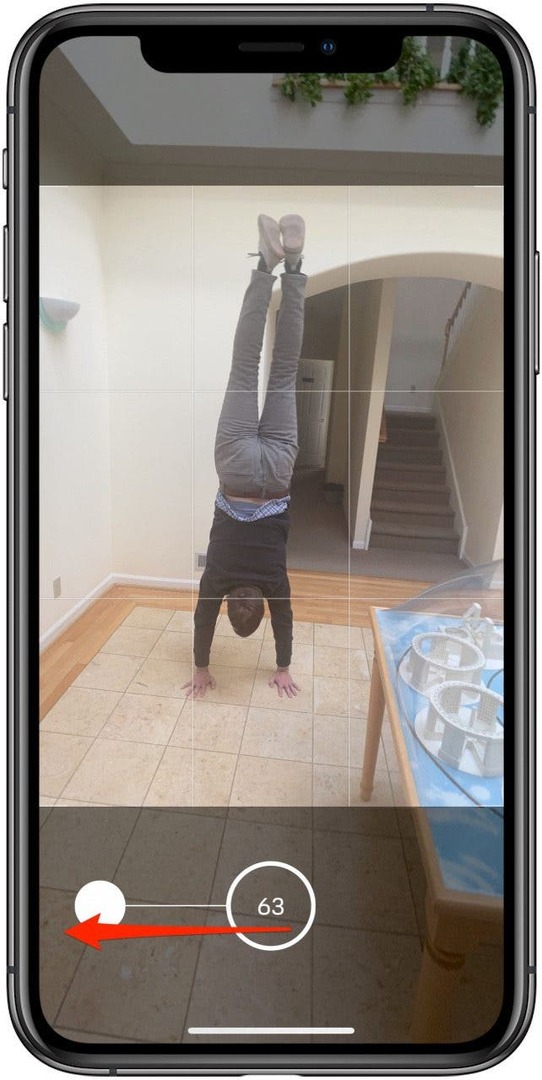
Sarivõtterežiimi kasutamiseks iPhone XS-is ja varasemates versioonides tehke järgmist.
- Ava oma Kaamera rakendus.
- Esiteks kadreerige oma võte.
- Järgmiseks toksake ja hoidke päästikunuppu all ekraani allservas.
- Kui hoiate katikut all, näete hüppavat loendurit. See näitab, kui palju pilte olete seni teinud.
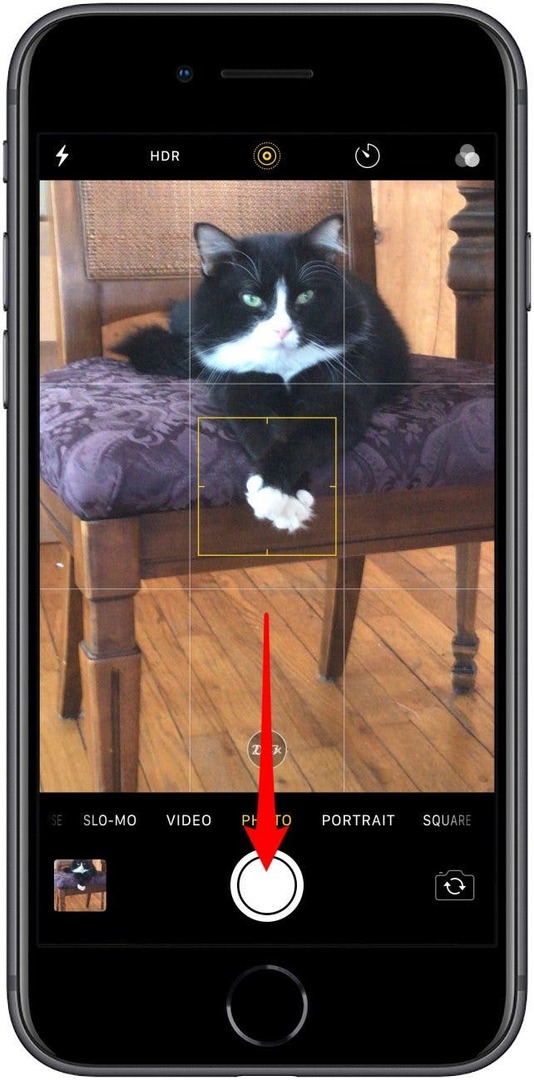
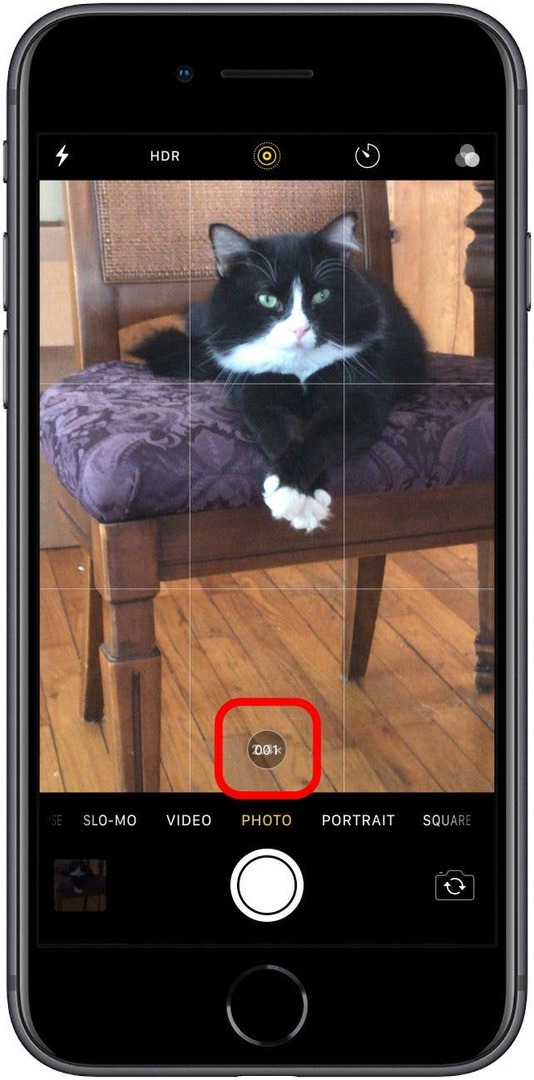
- Rakenduses Photos koondatakse teie piltide sari kokku ja neid saab tuvastada juhtpildi ülaosas oleva ikooni järgi, millel on kirjas "Sari".
Kuidas vaadata sarivõtteid
- Ava Fotode rakendus ja leidke sarivõtte fotode kobar.
- Puudutage Valige ekraani allservas.
- Siin saate pühkida ja vaadata kõiki äsja tehtud sarivõtteid.


- The hall täpp teatud fotode all on märgitud need, millel on parim kompositsioon ja fookus.
Kuidas salvestada üksikuid sarivõtteid
- Aastal Fotode rakendus, leidke sarivõtte fotode klaster, mida soovite avada.
- Puudutage Valige.
- Siin saate pühkida läbi kõik äsja tehtud sarivõtted.


- Puudutage iga pilti, mida soovite salvestada järjestusest.
- Kui olete oma lemmikud valinud, puudutage Valmis paremas ülanurgas.
- Valige kumbki Hoidke kõike (selleks, et hoida sarivõtte klastrit) või valige Säilita ainult [#] lemmikut (selleks, et salvestada ainult teie valitud lemmikud).
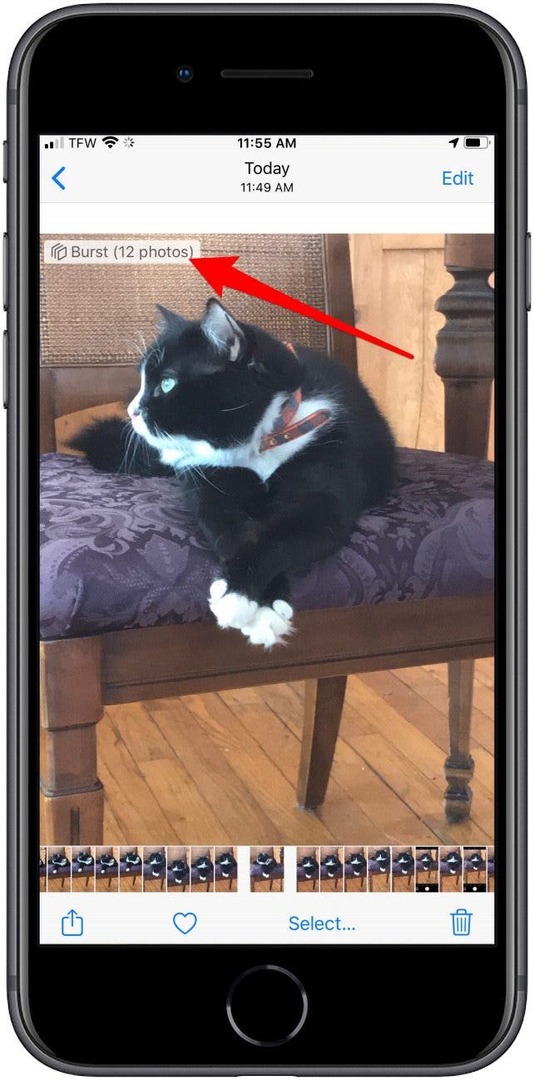
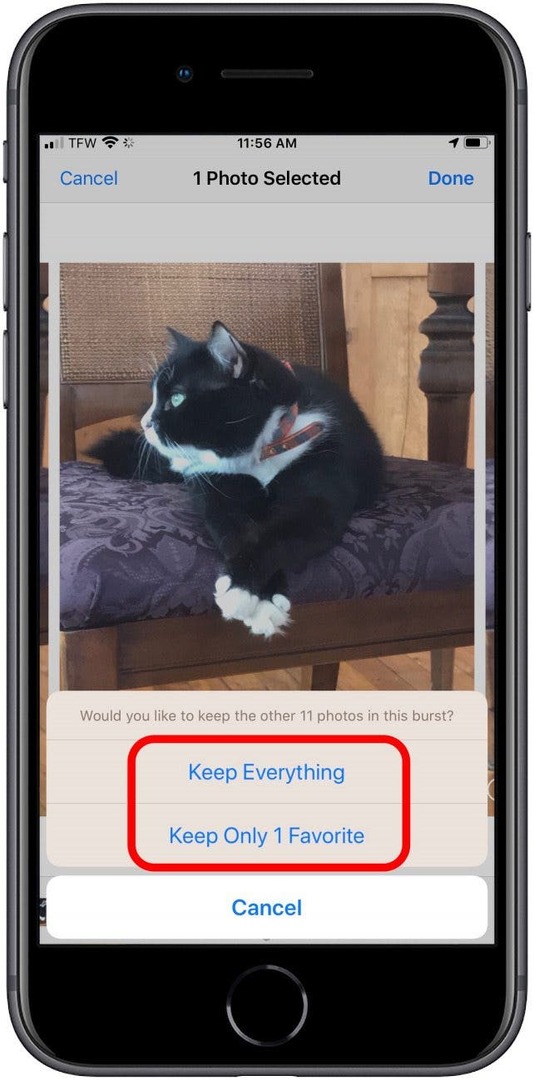
Parima pildi krediit: Denys Prykhodov/ Shutterstock.com